
Obsah:
- Autor John Day [email protected].
- Public 2024-01-30 11:56.
- Naposledy zmenené 2025-01-23 15:05.

V Restart Project v Londýne organizujeme opravárenské akcie, na ktorých je pozvaná verejnosť, aby doviezli všetky druhy elektrických a elektronických predmetov na opravu, aby ich zachránili pred skládkou. Pred niekoľkými mesiacmi (na akcii, ktorej som sa v skutočnosti nezúčastnil) niekto priniesol nejakú chybnú kuchynskú váhu, ktorú nikto nedokázal opraviť.
Nikdy som nevidel žiadne digitálne váhy a nevedel som, ako fungujú. Vzal som to ako výzvu preskúmať ich a pritom postaviť dve vlastné verzie.
Ak si chcete postaviť vlastnú váhu alebo začleniť funkciu váženia do širšieho projektu, môžete tento návod použiť ako základ, bez ohľadu na vaše požiadavky, od váhových zlomkov gramu až po mnoho kilogramov.
Preto sa budem zameriavať na elektroniku, softvér a základné princípy. To, ako zrealizujete svoj vlastný projekt, je úplne na vás.
Tiež vám ukážem, ako ich kalibrovať, aj keď nemáte žiadne štandardné hmotnosti.
Keď som vykonal svoj výskum a overil som si ho vytvorením vlastných váh, spísal som zásady váženia váh, vrátane toho, čo by som mohol odvodiť o hľadaní chýb, vo Wiki pre reštart projektu. Choďte sa pozrieť!
Krok 1: Výber zaťažovacích buniek


Všetky digitálne váhy sú postavené na 4-koncovom silomere alebo štyroch 3-koncových snímačoch zaťaženia. Čo získať, závisí od toho, aký druh váhy chcete vytvoriť. Všetky sú elektricky kompatibilné a pomerne lacné, takže si to môžete neskôr rozmyslieť alebo si nechať experimentovať s viac ako jedným typom.
Pre kuchynské alebo poštové váhy s maximálnym zaťažením v rozmedzí od 100 g do 10 kg môžete získať 4-koncové snímače zaťaženia pozostávajúce z hliníkovej tyče. Tento je namontovaný vodorovne, na jednom konci podopretý a na druhom nesúci vážiacu plošinu. K nemu sú pripevnené 4 tenzometre. Úplne vysvetľujem, ako to funguje, vo svojom článku na wiki, takže to tu nebudem opakovať.
Tieto sú menej vhodné pre ťažšie náklady, ako sú kúpeľňové váhy, kde je celková hmotnosť osoby, nie nevyhnutne vycentrovaná na plošine, lepšie podopretá 4 silomermi, ktoré podopierajú 4 rohy plošiny.
Tu sú vhodnejšie štyri 3 koncové snímače zaťaženia. K dispozícii sú výrobky s hmotnosťou 50 kg, ktoré budú vážiť až 200 kg.
Ostatné s ešte vyššími hodnotami sú určené na zavesenie hmotnosti, ktorá sa má merať podľa vzoru batožinových váh
Krok 2: Čo ďalšie potrebujete

Okrem snímača zaťaženia alebo snímačov zaťaženia budete potrebovať:
- Arduino. Môžete použiť prakticky akýkoľvek typ, ktorý sa vám páči, ale ja som použil Nano, pretože má vstavané rozhranie USB a stále stojí len niekoľko libier.
- Modul HX711. Môže sa dodávať spolu s vašou zaťažovacou bunkou, ale je k dispozícii veľmi lacno ako samostatná položka z mnohých zdrojov.
- Na prototypovanie 400 -bodová doska, prepojovacie vodiče, kolíky a zásuvky.
Budete tiež potrebovať drevo, plast, skrutky, lepidlo alebo čokoľvek, čo potrebujete pre svoju konkrétnu verziu projektu.
Krok 3: Príprava dielov


Ak chcete použiť modul HX711 na nepájivom poli, spájkujte 4-pásikový pásik na kolíky rozhrania (GND, DT, SCK, VCC) na HX711.
Na jednoduché pripojenie a odpojenie snímača zaťaženia (najmä ak experimentujete s viac ako jedným druhom) spájajte 6-kolíkový zásuvkový pásik s analógovými kolíkmi. (Potrebujete iba kolíky E+, E-, A- a A+, ale aj tak som nasadil 6-široký pás pre prípad, že by som chcel experimentovať s ďalšími dvoma.)
Ak používate 4-vodičový snímač zaťaženia, budete musieť spájkovať 4 zvody od snímača zaťaženia na 4-kolíkový pásik. Prvé dva kolíky budú E+ a E- a ďalšie dva A- a A+. Na ochranu som spájkované spoje prelepil PVC páskou. Značka na jednom konci a zodpovedajúca značka na kolíkovej zásuvke znamená, že viem, akým spôsobom ju mám pripojiť, aj keď si myslím, že na tom nezáleží.
Rôzne snímače zaťaženia farebne kódujú vodiče, ale je ľahké zistiť, ktorý je ktorý. Pomocou testovacieho merača v rozsahu odporu zmerajte odpor medzi každým párom vodičov. Existuje 6 možných párov 4 vodičov, ale získate iba 2 rôzne hodnoty. Budú 2 páry, ktoré budú čítať o 33% viac ako ostatné 4, povedzme 1 000 Ω namiesto 750 Ω. Jeden z týchto párov je E+ a E- a druhý je A+ a A- (ale nezáleží na tom, ktorý).
Keď všetko začne fungovať, ak váha ukazuje zápornú váhu, keď naň niečo položíte, vymeňte E+ a E-. (Alebo A+ a A-, ak je to jednoduchšie. Ale nie oboje!)
Krok 4: Ako používať trojvodičové snímače zaťaženia
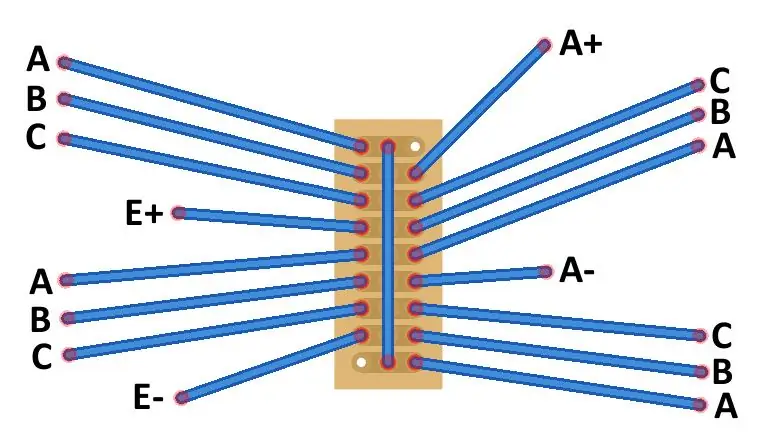
Ak používate štyri 3-vodičové snímače zaťaženia, budete ich musieť prepojiť s kusom pásovej dosky a z kombinácie odoberať pripojenia E+, E-, A+ a A-.
Pretože vaše farby vodičov sa môžu líšiť od mojich, nazvime 3 farby drôtov každého snímača zaťaženia A, B a C.
Pomocou testovacieho merača v rozsahu odporu zmerajte odpor medzi každým párom vodičov. Existujú 3 možné páry, ale budete merať iba 2 rôzne hodnoty. Identifikujte pár, ktorý číta dva z ostatných dvoch. Nazvite tento pár A a C. Ten, ktorý ste vynechali, je B. (Odpor medzi B a buď A alebo C je polovičný ako odpor medzi A a C.)
Jednoducho povedané, musíte zapojiť 4 snímače zaťaženia do štvorca, pričom vodič A každého z nich je pripojený k vodiču A jeho suseda a vodič C k vodiču C jeho suseda na druhej strane. Vodiče B dvoch snímačov zaťaženia na protiľahlých stranách štvorca sú E+ a E- a drôty B druhého páru sú A+ a A-
Krok 5: Zapojenie Breadboardu
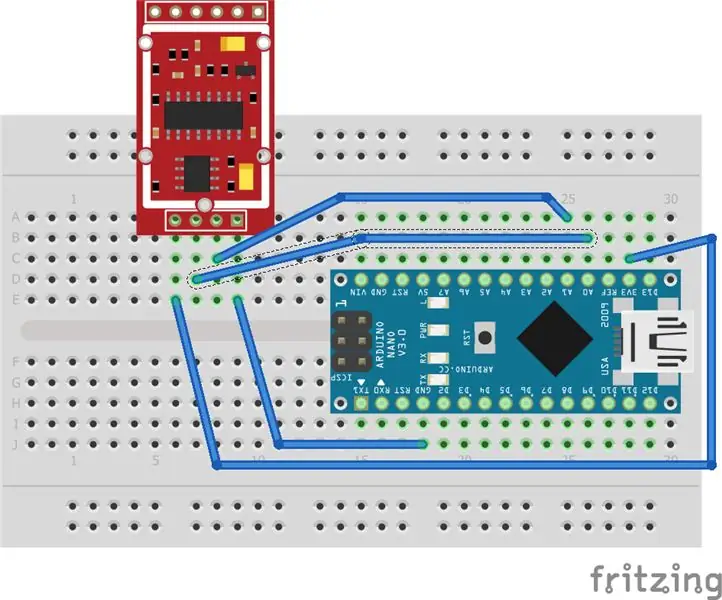
Zapojenie do dosky je veľmi jednoduché a potrebujete iba 4 prepojky. Knižnica Fritzing mi ponúkla iba mierne odlišnú verziu modulu HX711 od mojej, ale zapojenie je rovnaké. Môžete postupovať podľa schémy, alebo ak používate iné Arduino, zapojte ho podľa nižšie uvedenej tabuľky:
Arduino Pin HX711 Pin 3V3 VCC GND GND A0 SCK A1 DT
Krok 6: Montáž snímačov zaťaženia


Snímač zaťaženia z hliníkovej tyče má na oboch koncoch dva závitové otvory. Jeden pár môžete použiť na pripevnenie na vhodnú základňu s medzikusom medzi nimi. Druhý pár môžete rovnakým spôsobom použiť na upevnenie vážiacej plošiny opäť pomocou rozpery. Len na experimentálne účely môžete použiť akékoľvek kúsky šrotu alebo plastu, ktoré máte poruke, ale pri leštenom konečnom produkte budete chcieť venovať väčšiu pozornosť.
Štyri 3-vodičové snímače zaťaženia je možné najľahšie namontovať medzi dva kusy drevotriesky. Routerom som urobil 4 plytké priehlbiny v základni, aby som pozitívne lokalizoval štyri bunky. V mojom prípade vrúbkovanie potrebovalo trochu hlbšiu stredovú studňu, aby dva nity na dne nesedeli na základni.
Horúcou tavnou lepiacou pištoľou som držal snímače zaťaženia na mieste na základni a tiež pripevnil pásovú dosku na základňu v strede. Potom som na ne silno pritlačil vážiacu plošinu, aby pupienky na vrcholoch snímačov zaťaženia urobili mierne zárezy. Prehĺbil som ich pomocou smerovača a skontroloval, či sú stále pekne zarovnané so snímačmi zaťaženia. Potom som na každé zahĺbenie a okolo neho vložil tavné lepidlo a vážiacu plošinu som rýchlo zatlačil na snímače zaťaženia, kým lepidlo nestvrdlo.
Krok 7: Programovanie Arduina
Predpokladám, že máte vo svojom počítači nainštalované IDE Arduino a viete, ako ho používať. Ak nie, pozrite sa na jeden z mnohých návodov pre Arduino - to tu nie je mojím účelom.
V rozbaľovacích ponukách IDE vyberte položku Skica - Zahrnúť knižnicu - Spravovať knižnice …
Do vyhľadávacieho poľa napíšte hx711. Mal by nájsť HX711-master. Kliknite na Inštalovať.
Stiahnite si priložený súbor HX711.ino ukážkový náčrt. V rozbaľovacej ponuke Súbor IDE otvorte súbor, ktorý ste práve stiahli. IDE povie, že musí byť v priečinku - umožní mu to vložiť do jedného.
Zostavte a nahrajte náčrt a potom kliknite na sériový monitor v IDE.
Nasleduje príklad výstupu. Vo fáze inicializácie zobrazuje v priemere 20 surových nameraných hodnôt z HX711, potom nastaví tarovanie (t. J. Nulový bod). Potom to poskytne jediné surové čítanie, v priemere 20 a v priemere o 5 menej tara. Nakoniec v priemere o 5 mínus tára vydelený kalibračným údajom v gramoch delený faktorom stupnice.
Pre každé čítanie to dáva kalibrovaný priemer 20 a štandardnú odchýlku. Štandardná odchýlka je zlosť hodnôt, v rámci ktorých sa očakáva, že budú ležať 68% všetkých meraní. 95% bude ležať v dvojnásobku tohto rozsahu a 99,7% v trojnásobku rozsahu. Je preto užitočné ako miera rozsahu náhodných chýb vo výsledku.
V tomto prípade som po prvom prečítaní položil na plošinu novú libru, ktorá by mala vážiť 8,75 g.
HX711 Demo Inicializácia váhy Raw ave (20): 1400260 Po nastavení váhy: Raw: 1400215 Raw ave (20): 1400230 Raw ave (5) - tara: 27,00 Calibrated ave (5): 0,0 Readings: Mean, Std Dev of of 20 nameraných hodnôt: -0,001 0,027 Čas potrebný: 1,850 Sekundy priemer, Štandardná odchýlka 20 meraní: 5,794 7,862 Čas potrebný: 1,848 Sekvenčný priemer, Štandardná odchýlka 20 meraní: 8,766 0,022 Čas potrebný: 1,848 Sekundový priemer, Štandardný vývoj 20 meraní: 8,751 0,034 Čas potrebný: 1,849 Sekundy priemer, Štandardný vývoj z 20 meraní: 8,746 0,026 Čas potrebný: 1,848 Sekundy
Krok 8: Kalibrácia

Skica Arduino v predchádzajúcom kroku obsahuje dve kalibračné hodnoty (alebo faktory mierky) súvisiace s mojím 1 kg a mojou sadou štyroch 50 kg 3-vodičových snímačov zaťaženia. Tieto sú na riadkoch 19 a 20. Budete musieť vykonať vlastnú kalibráciu, začínajúc ľubovoľnou kalibračnou hodnotou, ako je 1 (na riadku 21).
Nemal som žiadne štandardné hmotnosti, takže na 1 kg vážiaci článok som použil novú mincu 1 GBP, ktorá váži 8,75 g. V ideálnom prípade by ste mali použiť niečo, čo váži najmenej desatinu maxima váhy.
Nájdite niečo - čokoľvek - zhruba vhodnej hmotnosti. Vezmite to na svoju miestnu poštu, predstierajte, že to musíte zverejniť, a dajte to tam na váhu a starostlivo si poznamenajte hmotnosť. Alebo to môžete vziať k obchodníkovi, ako je priateľský miestny zeleninár. Každý seriózny obchodník by mal svoje váhy nechať pravidelne kalibrovať, aby boli v súlade s obchodnými štandardmi.
Teraz máte predmet známej hmotnosti. Položte ho na váhu a poznamenajte si čítanie. Vynásobte svoj aktuálny mierkový faktor údajom, ktorý ste získali, a výsledok delte podľa toho, aké by malo byť čítanie, či už v gramoch, kilogramoch, librách, mikro-slonoch alebo akýchkoľvek jednotkách, ktoré si vyberiete. Výsledkom je váš nový faktor mierky. Skúste znova svoju známu hmotnosť a v prípade potreby postup zopakujte.
Odporúča:
Ako zostrojiť elektrický longboard s ovládaním telefónu: 6 krokov (s obrázkami)

Ako zostaviť elektrický longboard pomocou ovládania telefónom: Elektrické longboardy sú úžasné! VYSKÚŠAJTE FOOTAGE NA VIDEU, AKO SI VYBUDOVAŤ ELEKTRICKÝ LONGBOARD OVLÁDANÝ Z TELEFÓNU S BLUETOOTHU Aktualizácia č. 1: Nainštalovaná gumová páska, niektoré vylepšenia regulátora rýchlosti znamenali, že som dostal väčšia rýchlosť mimo
Ako zostrojiť RC drone a vysielač pomocou Arduina: 11 krokov

Ako zostrojiť RC drone a vysielač pomocou Arduina: Výroba drona je v dnešnej dobe jednoduchá úloha, ale bude vás to stáť veľa. Poviem vám teda, ako postaviť dron pomocou arduina s nízkymi nákladmi. Tiež ja Poviem vám, ako zostrojiť aj vysielač dronu. Tento dron je teda úplne domáci. Mali by ste
Ako zostrojiť nočnú lampu: 5 krokov (s obrázkami)

Ako zostrojiť nočnú lampu: Ahoj, chlapci! Toto je Floppyman2! Vidieť túto novú výzvu v minecraft mi dalo nápad … Inšpirovalo ma to k vytvoreniu nočného svetla s témou Creeper! Dúfam, že sa vám tento návod bude páčiť a zanecháte hlas
Ako zostrojiť sledovaného robota s uchopovacím ramenom ovládaným prostredníctvom Arduino Nrf24l01: 3 kroky (s obrázkami)

Ako zostrojiť sledovaného robota s uchopovacím ramenom ovládaným prostredníctvom Nrf24l01 Arduino: Inštrukcia „Ako postaviť pásového robota s uchopovacím ramenom ovládaného prostredníctvom Nrf24l01 Arduino“vysvetlí, ako zostrojiť tri stupňové rameno chápadla voľnosti nainštalované na pásovom kolese poháňanom modulom L298N s dvojitým motorom pomocou MEG
Ako zostrojiť toto úžasné točiace sa dúhové svetelné koleso !!!: 10 krokov (s obrázkami)

Ako zostrojiť toto úžasné točiace sa dúhové svetelné koleso !!!: Na tomto návode vám ukážem, ako vyrobiť skutočne úžasné točiace sa dúhové svetelné koleso! Toto je môj vstup do súťaže LET IT GLOW. Toto točiace sa dúhové svetelné koleso som vyrobil z tých častí, ktoré mám v kôlni. Tento projekt je
